Как исправить код ошибки Steam 51
азартные игры Microsoft Windows 11 Герой Стим / / September 14, 2023

Опубликовано

Код ошибки Steam 51 может нарушить ваш игровой процесс в Steam. Чтобы устранить проблему, выполните действия, описанные в этом руководстве.
Вы геймер, который любит играть в игры на Пар? Если да, то вы могли столкнуться Код ошибки Steam 51, мешая вам запускать ваши любимые игры. Это сообщение об ошибке появится при запуске игры и сообщит вам, что «Игра не запустилась (код ошибки 51).”.
Что означает эта ошибка, очевидно — вы не можете играть в свои любимые игры. Однако менее ясно, в чем может быть причина этой ошибки. Чтобы помочь вам устранить проблему, вот несколько шагов, которые вы можете выполнить, чтобы исправить код ошибки Steam 51 на вашем компьютере.
Что вызывает код ошибки Steam 51?
Существует ряд возможных причин появления кода ошибки Steam 51 на вашем ПК с Windows. Во-первых, у вас есть поврежденные или отсутствующие файлы игры. Если ваша установка игры повреждена (например, из-за неудачного обновления или аппаратного сбоя) или установлена неправильно, она не запустится. Вам необходимо будет проверить файлы игры. Если это не помогло, удалите и переустановите игру.
Вы также можете обнаружить, что стороннее приложение или служба мешает работе Steam или вашей игры.. Это более вероятно в многопользовательских играх, где VPN, антивирусное программное обеспечение, брандмауэры и другие службы могут полностью заблокировать ваш игровой процесс.
Это также может быть из-за отсутствуют библиотеки программного обеспечения. Два наиболее важных компонента, которые вам понадобятся для игр на Windows, — это DirectX и Распространяемый пакет Microsoft Visual C++. Многим играм для Windows требуется эта программная библиотека — если она отсутствует или устарела, это может помешать их запуску.
Окончательно, Возможно, виноват сам Steam.. Если ваш клиент Steam слишком устарел, он, вероятно, не будет работать, и вы можете увидеть код ошибки Steam 51. Какой бы ни была причина, вы можете попытаться устранить ее, выполнив следующие действия.
Как проверить целостность игровых файлов
Если ваша игра Steam не запускается, вам необходимо убедиться, что в игре есть все необходимые файлы. Вы можете запустить проверку целостности в Steam при установке игры, чтобы убедиться, что ваши файлы не повреждены и игра обновлена.
Чтобы проверить файлы игры в Steam:
- Откройте Steam и нажмите кнопку Библиотека вкладка.
- Щелкните правой кнопкой мыши игру, которая выдает ошибку, и выберите Характеристики.
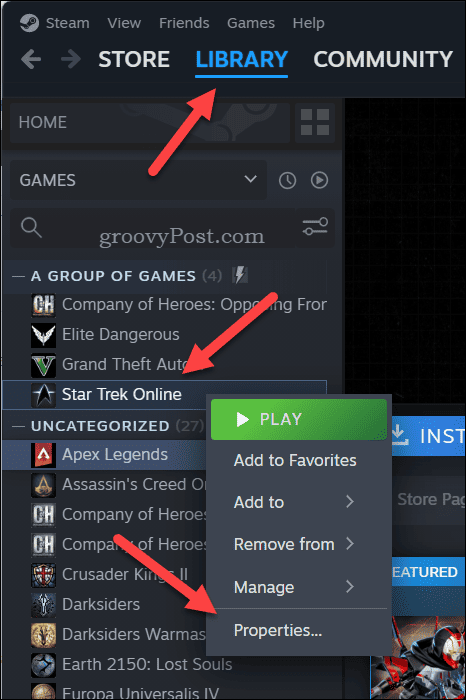
- На Установлен Файлы вкладка, нажмите Проверьте целостность файлов игры.
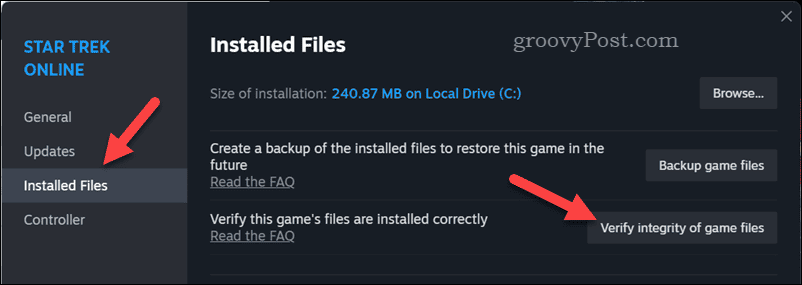
- Подождите, пока Steam просканирует и устранит любые проблемы с вашими игровыми файлами. Это может занять несколько минут.
- После завершения проверки целостности игры выйдите из Характеристики меню и попробуйте запустить игру еще раз.
Как остановить или удалить конфликтующие приложения
Некоторые сторонние службы и приложения могут помешать правильной работе вашей игры, вызывая при этом код ошибки Steam 51.
Наиболее очевидными являются те, которые могут повлиять на ваше интернет-соединение. Например, Подключение к виртуальной частной сети (или VPN) защитит вашу конфиденциальность но может заблокировать доступ к серверу Steam.
Аналогично, брандмауэр (например, встроенная система безопасности Windows) может заблокировать важные соединения со Steam или серверами вашего разработчика игры, чтобы остановить его работу. Вам придется остановить или удалить эти службы, чтобы игра снова заработала.
Хороший способ проверить это — остановить их один за другим и проверить, работает ли ваша игра. Если отключение VPN позволяет запускать игру без Ошибка Steam, вы поймете, что не можете использовать его, пока хотите играть.
Вам также следует рассмотреть удаление приложений или служб которые доставляют вам неприятности. Возможно, вы захотите удалить их, если не можете с ними играть.
Как вручную установить последние версии DirectX и распространяемого пакета Microsoft Visual C++
Игры для Windows основаны на таких библиотеках, как ДиректХ и Распространяемый пакет Microsoft Visual C++ чтобы работать правильно. Если эти компоненты отсутствуют или устарели на вашем компьютере, вы можете столкнуться с такими ошибками, как код ошибки 51 в Steam, при запуске игр.
Чтобы это исправить, вы можете попробовать обновить их вручную. DirectX — это системный компонент Windows, поэтому вам необходимо проверьте Центр обновления Windows последние обновления DirectX для Windows 11. С другой стороны, распространяемый пакет Microsoft Visual C++ можно установить вручную через веб-сайт Microsoft.
Чтобы обновить DirectX и распространяемый компонент Microsoft Visual C++:
- Сначала щелкните правой кнопкой мыши меню «Пуск» и выберите Настройки.
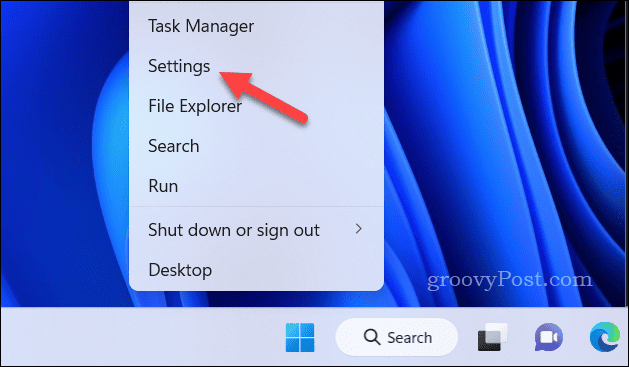
- В Настройки, нажмите Центр обновления Windows > Проверьте наличие обновлений.
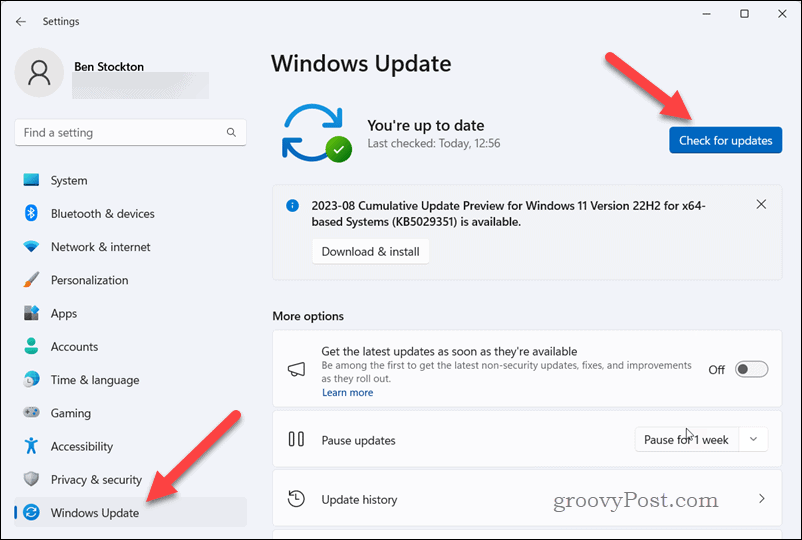
- Если доступны какие-либо обновления, нажмите Загрузить и установить чтобы начать процесс установки.
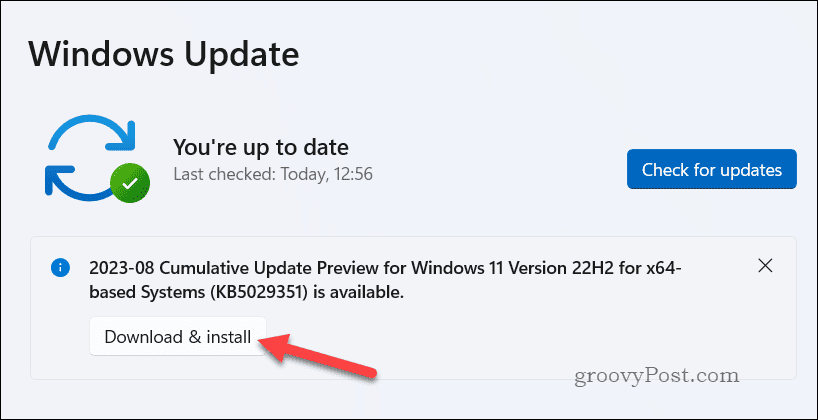
- Подождите, пока обновления загрузятся, и начните установку — это может занять некоторое время. При появлении запроса перезагрузите компьютер.
- После перезагрузки откройте эта страница поддержки Microsoft и скачайте последнюю версию Распространяемый пакет Microsoft Visual C++ для архитектуры вашего ПК (вероятно, х64) и для вашей игры.
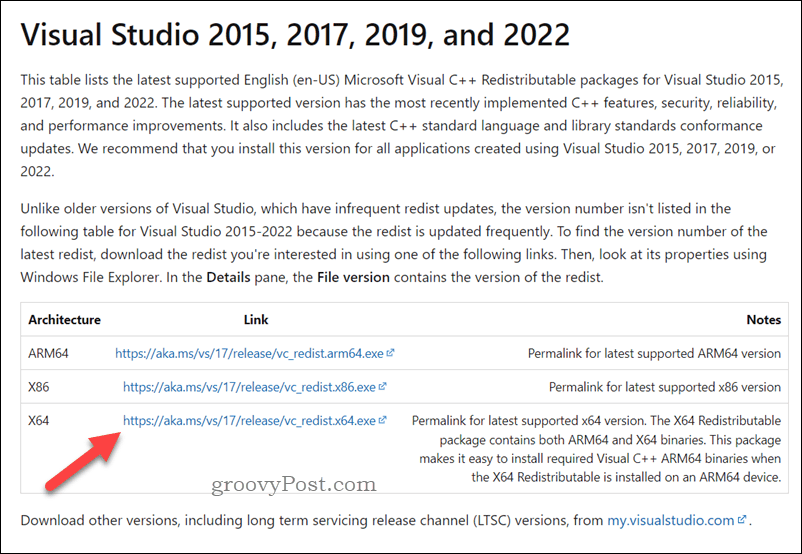
- После загрузки запустите установщик и следуйте инструкциям на экране, а затем перезагрузите компьютер. После перезапуска попробуйте запустить игру через Steam, чтобы проверить, работает ли она снова.
Обновите графические драйверы
Имея самые последние Драйверы графического процессора необходим, если вы хотите, чтобы ваши игры в Steam работали плавно и без ошибок. Если ваши драйверы устарели или повреждены, вы можете увидеть коды ошибок Steam, например код ошибки 51.
Чтобы это исправить, вы можете попробовать проверка обновлений драйверов вручную через диспетчер устройств или установив их с сайта производителя.
Чтобы обновить драйверы видеокарты:
- Щелкните правой кнопкой мыши меню «Пуск» и выберите Диспетчер устройств.
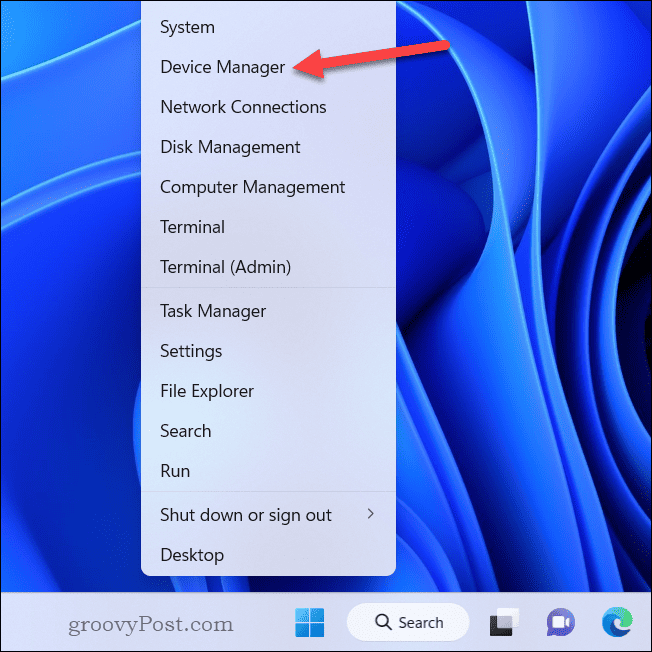
- В Диспетчер устройств, Открой Видеоадаптеры категория.
- Щелкните правой кнопкой мыши свою видеокарту или набор микросхем и выберите Обновить драйвер из меню.
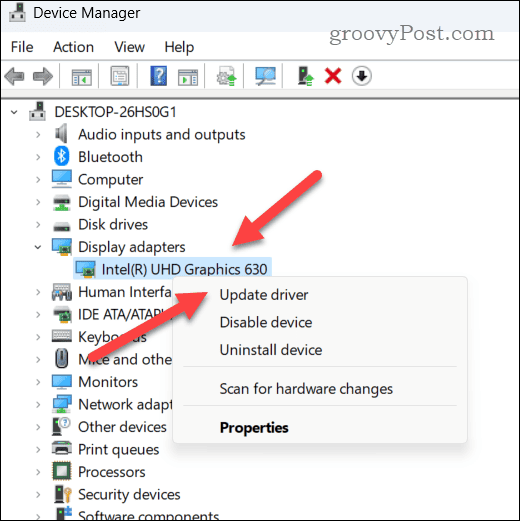
- в Обновить драйверы меню, нажмите Автоматический поиск драйверов.
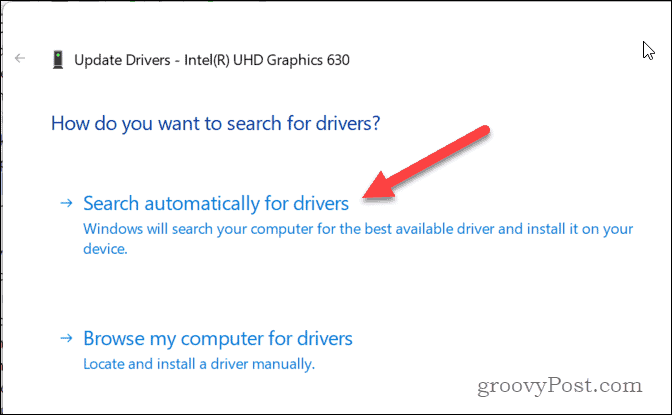
- Подождите, пока Windows найдет и установит лучший драйвер для вашего устройства. Если обновлений не обнаружено, проверьте сайт производителя устройства для загрузки и установки последних графических драйверов.
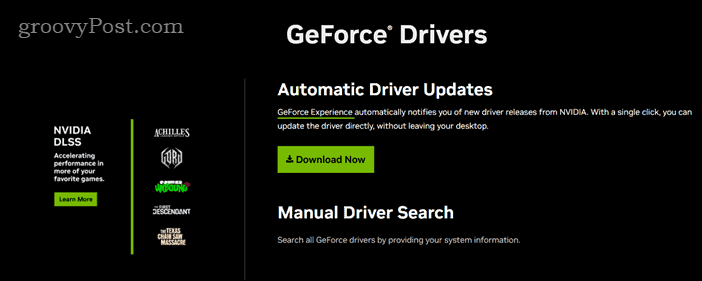
- После загрузки нового драйвера запустите файл установщика и следуйте инструкциям на экране для завершения установки. После установки драйвера перезагрузите компьютер и попробуйте снова запустить игру.
Как переустановить игру
Если ни один из вышеперечисленных способов не помог, возможно, вам придется попробовать переустановить игру. Новая установка может творить чудеса, оставляя вам новую конфигурацию, которая (если повезет) позволит запустить вашу игру.
Чтобы переустановить игру Steam (или сам Steam):
- Запустите Steam и нажмите Библиотека на вершине.
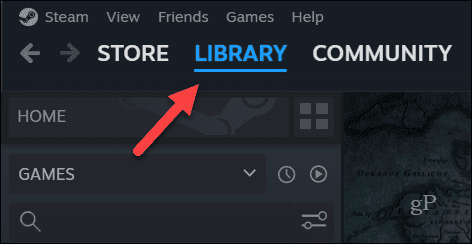
- Найдите свою игру Steam в своей библиотеке.
- Щелкните правой кнопкой мыши игру и перейдите в Управлять > Удалить.
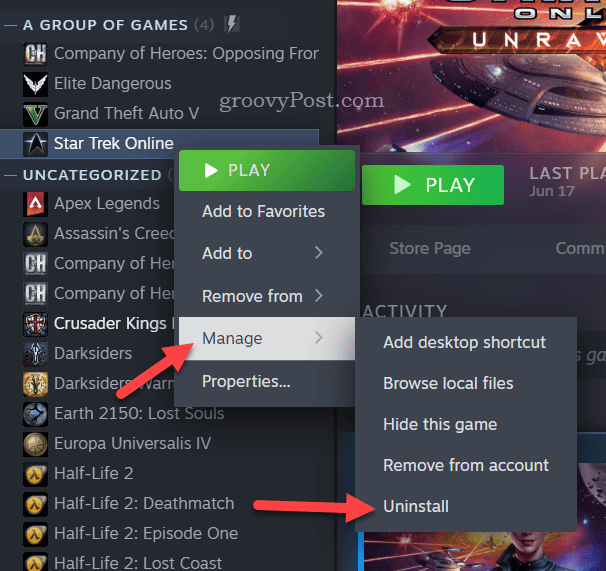
- Примите любые инструкции на экране, чтобы завершить процесс. После удаления игры снова щелкните игру правой кнопкой мыши и выберите Установить.
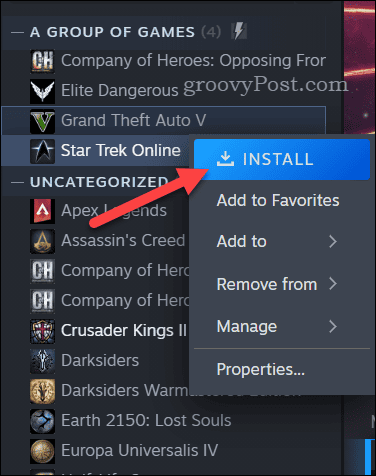
- Прежде чем нажать, подтвердите правильность места установки и других данных. Установить.
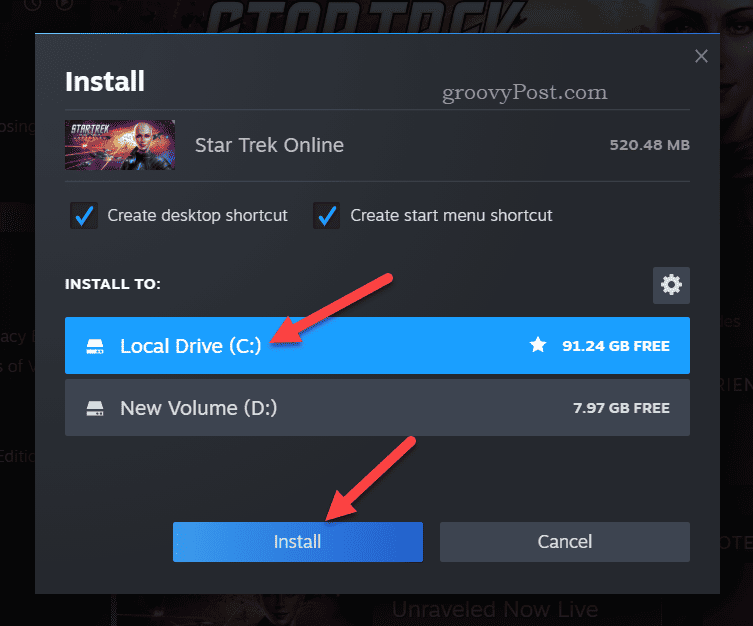
- После установки игры запустите ее, чтобы убедиться, что она снова работает.
Управление кодами ошибок Steam
Код ошибки Steam 51 — это распространенная проблема, которая может помешать вам играть в игры в Steam. Однако благодаря описанным выше шагам вы сможете обойти и устранить проблему на своем компьютере.
Сделал Появляется фатальный код ошибки Steam вместо? Вы можете устранить эту проблему, восстановив Steam и проверив установку Windows на наличие проблем. Другие коды ошибок, например Код ошибки Steam 118., также можно исправить на вашем компьютере, выполнив общие действия по устранению неполадок.



